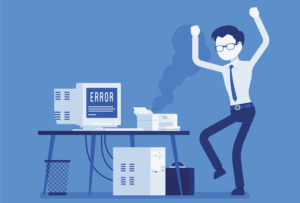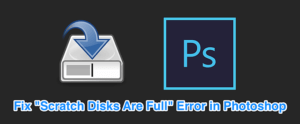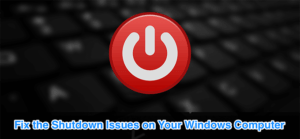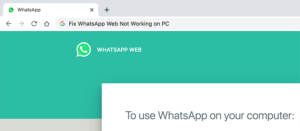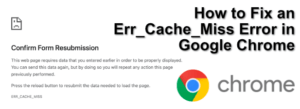La barre des tâches Windows 10 qui ne fonctionne pas est l’un des problèmes courants que vous pouvez rencontrer lors de l’utilisation de votre ordinateur Windows. Lorsque cela se produit, vous constaterez que votre barre des tâches cesse de répondre à vos actions. Parfois, il peut également se figer et vous ne pourrez même pas y amener votre curseur.
Si vous rencontrez un problème de non-fonctionnement de la barre des tâches Windows 10 sur votre ordinateur, vous pouvez utiliser plusieurs méthodes pour éventuellement contourner le problème. Ces méthodes corrigent les éléments qui se trouvent derrière la fonctionnalité et tentent de faire fonctionner à nouveau votre barre des tâches.
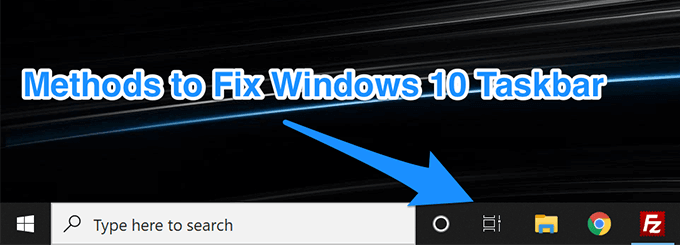
Redémarrez l’Explorateur Windows pour réparer la barre des tâches de Windows 10 ne fonctionne pas
L’Explorateur Windows est l’un des principaux utilitaires dans lesquels résident un certain nombre de petits éléments. Votre barre des tâches fait en fait partie de l’Explorateur, et vous pouvez le redémarrer, ce qui donnera un nouveau départ à votre barre des tâches. Cela résoudra probablement le problème pour vous et voici deux méthodes pour le faire. Vous pouvez utiliser l’un ou l’autre de ces éléments pour accomplir la tâche.
Utilisez le Gestionnaire des tâches pour redémarrer l’Explorateur Windows
Le gestionnaire de tâches aide à tuer les programmes qui ne répondent pas sur votre ordinateur et vous pouvez également l’utiliser pour tuer et redémarrer l’Explorateur Windows.
- appuyez sur la Ctrl + Décalage + Esc clés en même temps pour lancer Gestionnaire des tâches.
- Cliquer sur Plus de détails si vous ne voyez pas déjà vos processus.
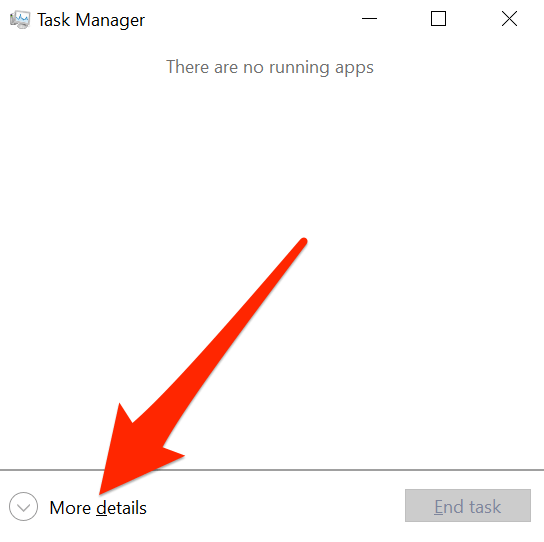
- Clique sur le Processus onglet en haut et vous trouverez tous vos programmes en cours d’exécution.
- Trouvez le processus qui dit Windows Explorer, faites un clic droit dessus et sélectionnez Redémarrer.
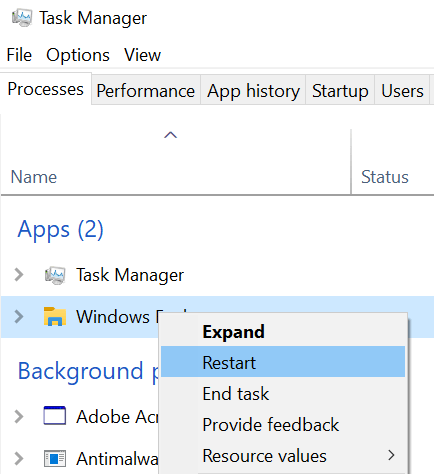
- Cela redémarrera l’explorateur et votre barre des tâches devrait alors fonctionner.
Redémarrez l’Explorateur Windows à l’aide de l’invite de commandes
Une autre façon de relancer l’Explorateur Windows consiste à utiliser l’utilitaire d’invite de commandes sur votre PC.
- Utilisez la recherche Cortana pour rechercher et ouvrir Invite de commandes.
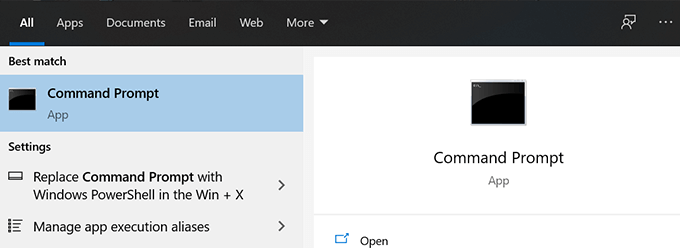
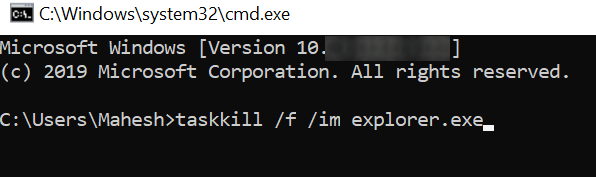
- Vous devriez constater que tout sur votre écran a disparu. Tapez la commande suivante pour tout ramener.
explorer.exe
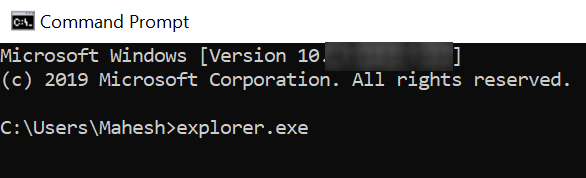
Résoudre les problèmes de la barre des tâches Windows 10 en réenregistrant la barre des tâches
Votre barre des tâches a peut-être été désinscrite de votre système et c’est pourquoi elle agit ainsi. Si tel est le cas, vous pouvez réenregistrer l’utilitaire à l’aide de PowerShell et cela restaurera la fonctionnalité lorsque votre barre des tâches Windows 10 ne fonctionne pas.
Tout ce que vous avez à faire est d’exécuter une commande dans PowerShell et vous êtes prêt à partir.
- appuyez sur la les fenêtres clé, recherchez Windows PowerShell, et lancez-le.
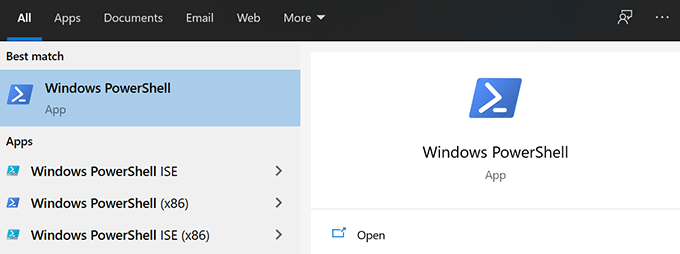
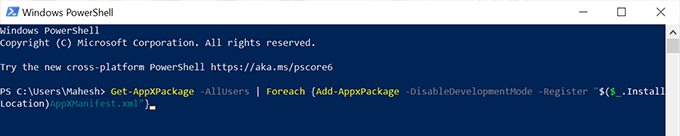
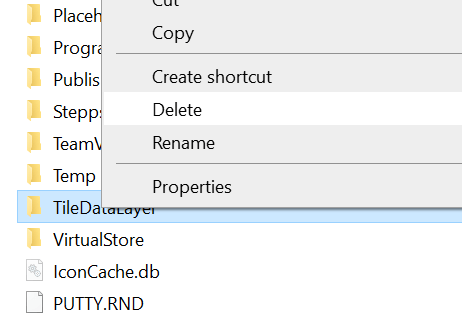
Empêcher le lancement de certaines applications au démarrage
Une raison possible pour laquelle la barre des tâches de Windows 10 ne fonctionne pas est que il y a certaines applications qui se lancent au démarrage de votre ordinateur et interfèrent avec le fonctionnement de la barre des tâches. Si vous pensez que cela pourrait être une raison possible du problème, vous pouvez continuer et désactiver le lancement de ces applications au démarrage de votre ordinateur.
- Lancez le Réglages à l’aide de la recherche Cortana.
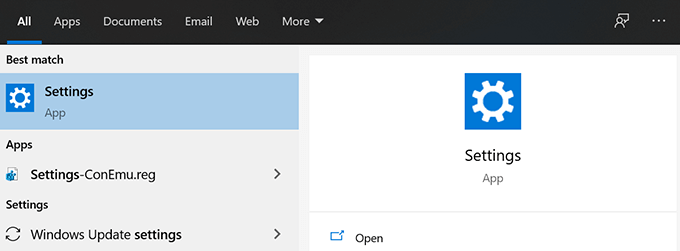
- Cliquez sur l’option qui dit applications pour gérer les paramètres de votre application.
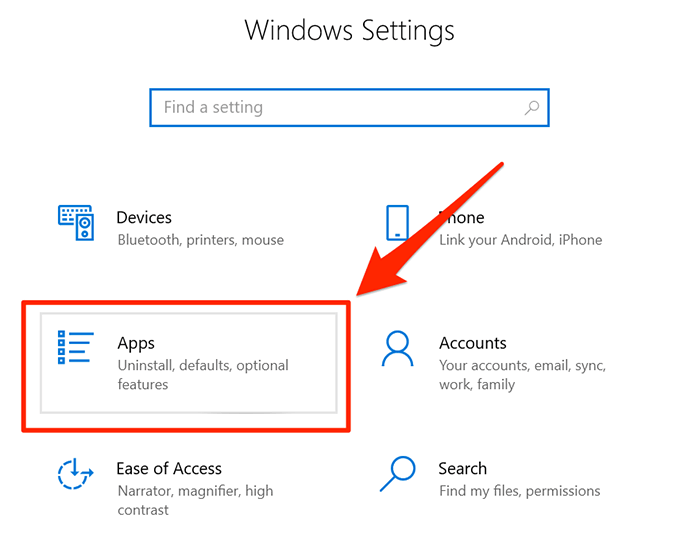
- Sélectionner Commencez dans la barre latérale gauche pour afficher une liste des applications qui s’ouvrent au démarrage.
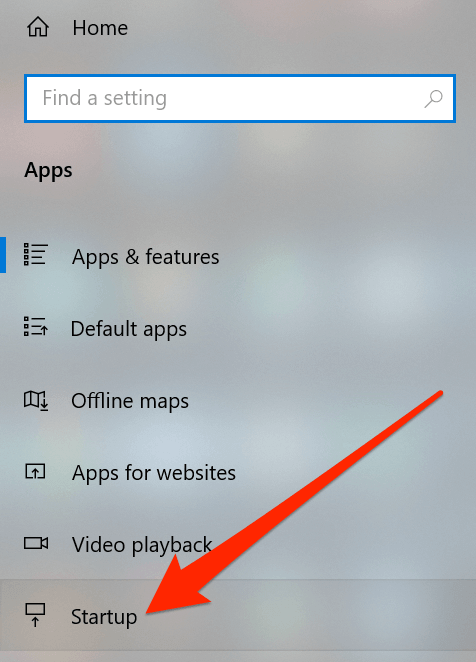
- Dans le volet de droite, vous verrez une liste des applications autorisées à s’exécuter au démarrage de votre ordinateur. Si vous pensez qu’une certaine application peut être à l’origine du problème de la barre des tâches, vous pouvez activer son bouton DE position pour désactiver l’application.
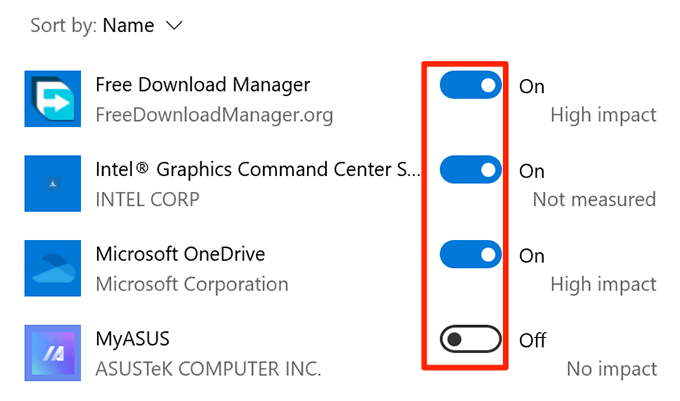
Restaurer une mise à jour Windows récente pour résoudre les problèmes de la barre des tâches
Le but principal d’une mise à jour Windows est de corriger les bogues existants et de vous offrir de nouvelles fonctionnalités. Cependant, certaines mises à jour peuvent interrompre les fonctionnalités existantes, y compris la barre des tâches de votre ordinateur. Dans cette situation, annuler la mise à jour est un bon moyen de résoudre le problème.
- Ouvrez le Réglages app.
- Cliquez sur l’option qui dit Mise à jour et sécurité pour afficher vos mises à jour.
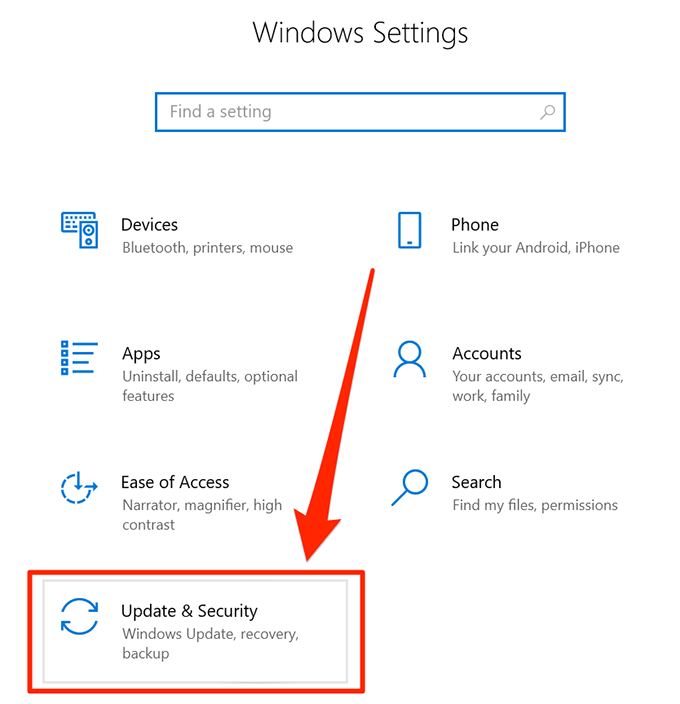
- Cliquer sur Récupération dans le menu de la barre latérale gauche.
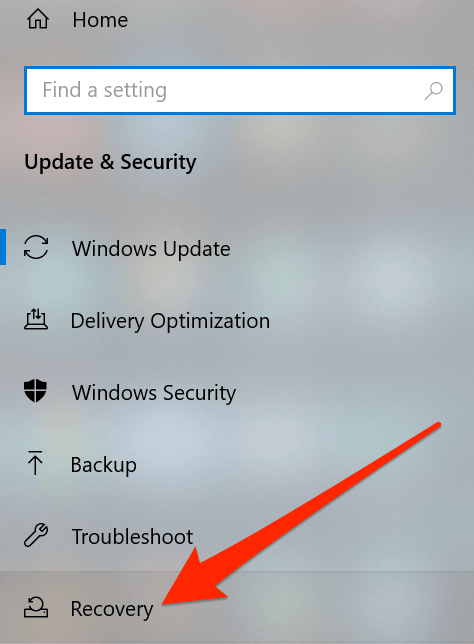
- Clique sur le Commencer bouton sous le Revenir à la version précédente de Windows 10 section. Suivez ensuite les instructions à l’écran pour terminer la tâche.
Utiliser un autre compte utilisateur sur l’ordinateur
Parfois, certaines tâches non intentionnelles peuvent finir par endommager les fonctionnalités principales du système. Votre barre des tâches Windows 10 ne fonctionne pas peut être le résultat d’une action comme celle-là.
Dans ces cas, il vaut la peine de vérifier si la barre des tâches fonctionne dans un autre compte utilisateur sur votre ordinateur. Cela vous donnera ensuite une idée de la cause du problème et vous pourrez annuler votre action pour le résoudre.
- Si vous n’avez pas encore de compte secondaire sur votre PC, créez-en un en accédant à Paramètres> Comptes> Famille et autres utilisateurs et en cliquant sur Ajouter quelqu’un d’autre à ce PC.
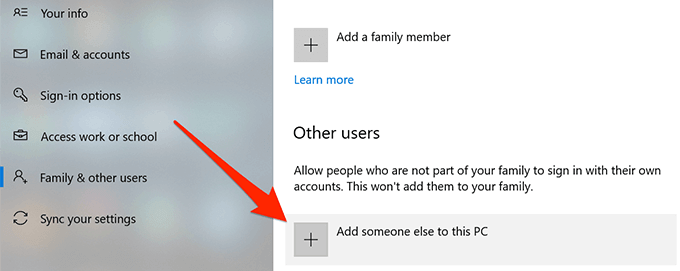
- Une fois le compte configuré, appuyez sur le les fenêtres bouton, cliquez sur l’icône de votre profil et sélectionnez Déconnexion.
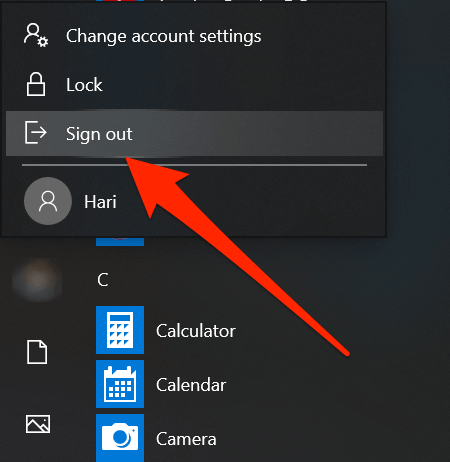
- Connectez-vous à votre compte secondaire et voyez si la barre des tâches fonctionne.
Revenir à un point de restauration du système
Restauration d’un point de restauration système vous aide à annuler les modifications importantes que vous avez récemment apportées à votre ordinateur. Cela devrait ramener votre machine à ce qu’elle était avant que vous y apportiez des modifications.
- Rechercher Restauration du système dans Cortana et ouvrez-le.
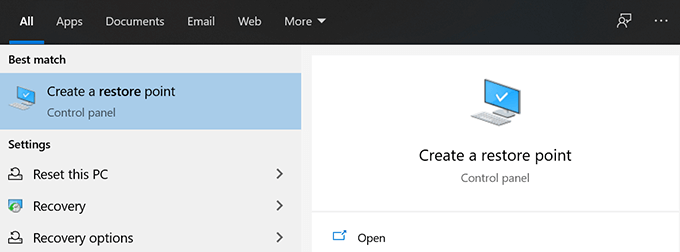
- Clique sur le Restauration du système bouton.

- Frappé Prochain, choisissez votre point de restauration et cliquez sur Prochain encore une fois.

- Lorsque le point de restauration est restauré, votre barre des tâches devrait fonctionner.
La barre des tâches est l’un des éléments importants d’un ordinateur Windows et cela ne fonctionne pas est un énorme inconvénient pour les utilisateurs. Nous espérons que le guide vous a aidé à le réparer sur votre ordinateur, et si tel est le cas, veuillez nous indiquer la méthode qui a fonctionné pour vous.